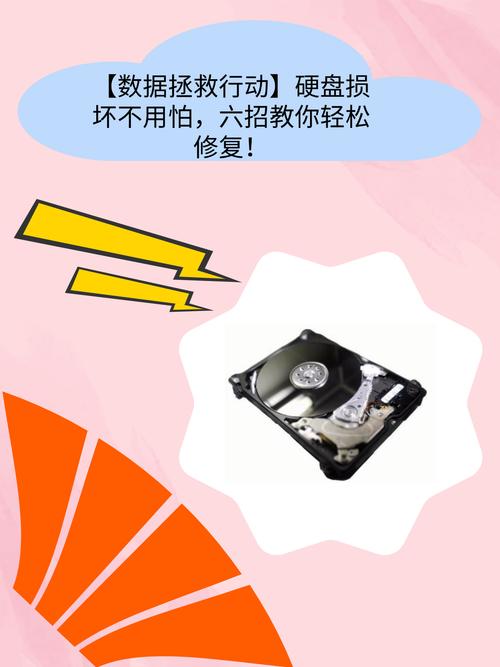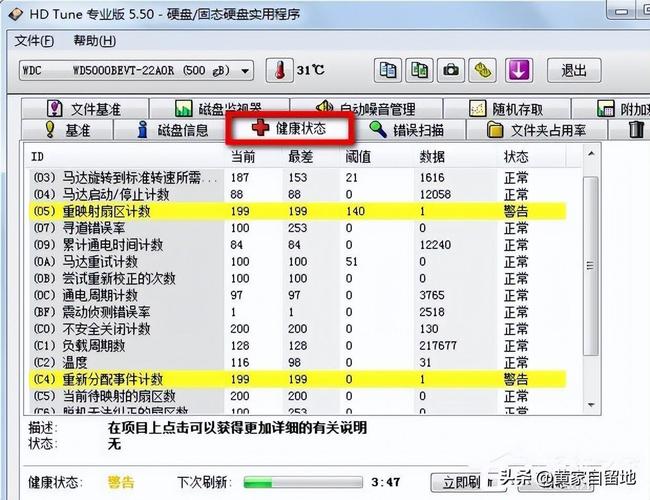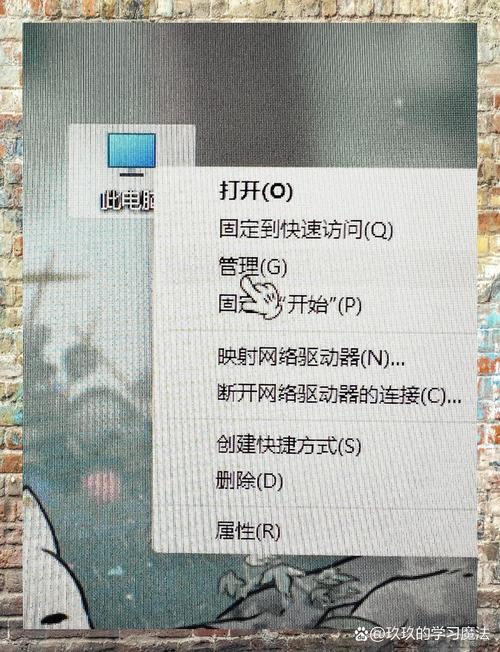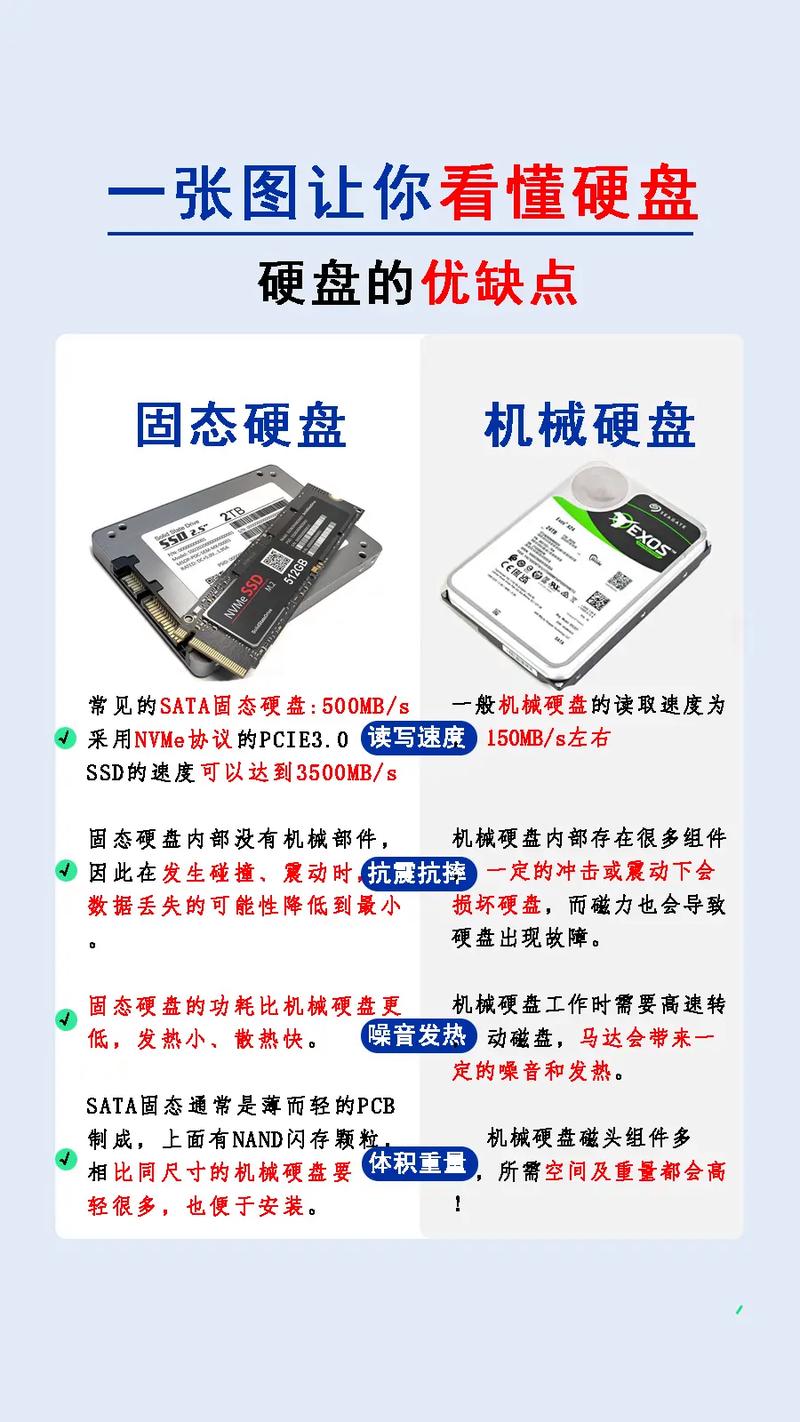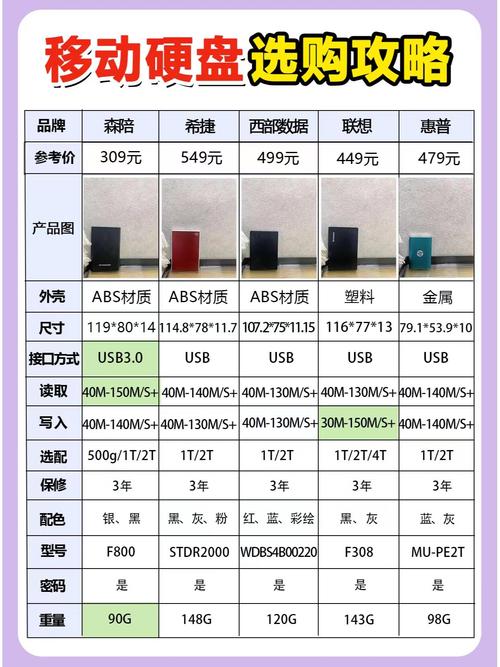用户在使用移动硬盘时,往往遇到硬盘无法被系统识别的问题,这一问题往往给数据传输和应用带来诸多不便。接下来,我将逐一剖析移动硬盘无法识别的各种原因。
可能原因

移动硬盘无法被电脑识别,这种情况可能是由硬件问题导致的。比如,移动硬盘的连接线可能已经受损,尤其是在经常插拔或是弯曲的情况下,线内的线路很可能会断裂,这样就使得数据传输无法顺利进行。还有,硬盘接口如果出现松动或者生锈,也会对连接质量造成不利影响。
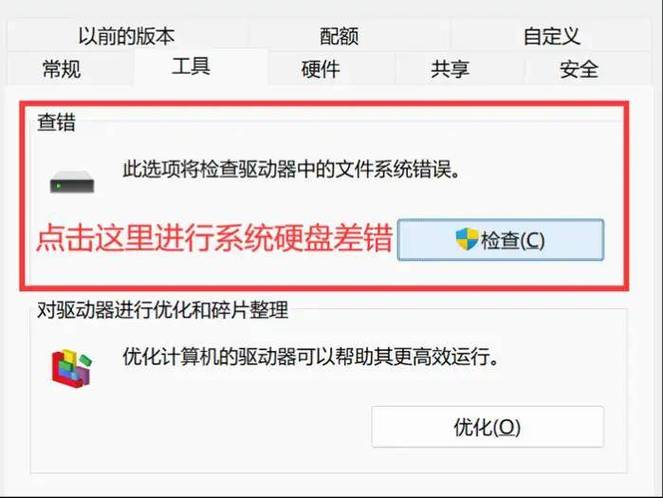
或许是软件出了故障,原因可能是操作系统里缺少了必需的驱动,亦或是驱动程序的版本已经过时,这些因素都可能使得系统无法准确识别移动硬盘。
检查数据线
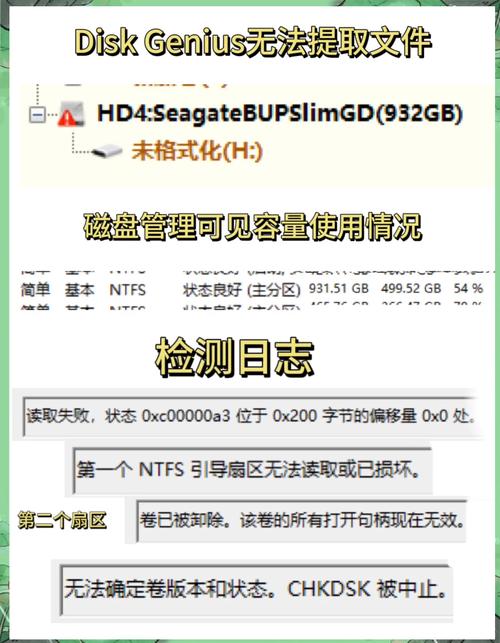
移动硬盘无法被识别,首先应当检查数据线。尝试重新插拔数据线,确保其连接牢固。有时候,问题可能只是由于连接不够稳固。此外,还可以尝试更换数据线,以此来检测数据线是否出现了损坏。如果更换数据线后移动硬盘能够恢复正常工作,那么就可以确定之前的数据线存在问题,需要更换为新的数据线。
检查硬盘接口
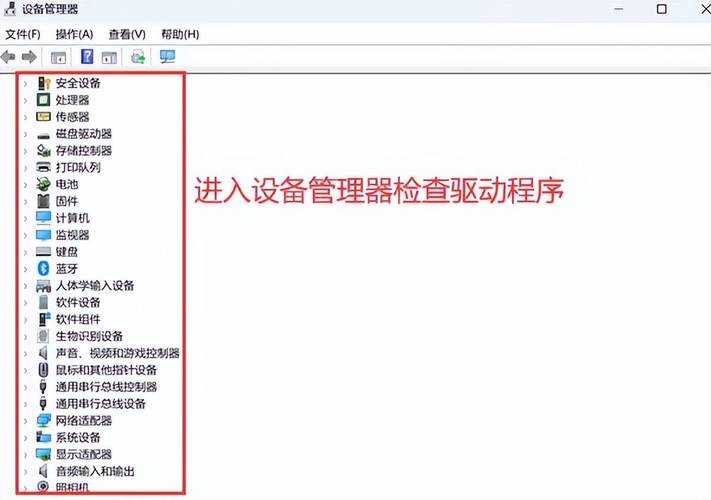
检查硬盘接口时要细致入微。留意接口上是否积有灰尘,若看到灰尘,可以用干净的刷子或压缩空气罐来清理。此外,还需查看接口是否生锈,若发现生锈,可以用橡皮擦轻轻擦拭接口的金属部分。操作时要格外小心,防止损坏接口。如果接口已经损坏,可能就需要找专业人士来修理或更换接口了。
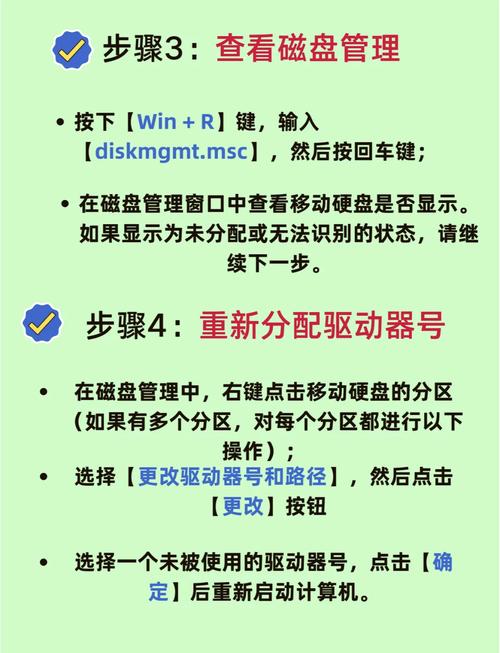
在检查硬盘接口时,要细致周到,首先应仔细查看接口上的灰尘状况,如果发现灰尘较多,应立刻用合适的工具进行清洁,比如使用干净的毛刷或压缩空气罐都是不错的选择。接下来,要着重检查接口是否有氧化迹象,一旦发现氧化,可用橡皮擦轻轻擦拭金属部位,这样能有效去除氧化层。在整个操作过程中,必须非常谨慎,以免对接口造成损害。要是接口已经损坏,那就只能依靠专业人员来维修或更换接口了。
更新驱动程序
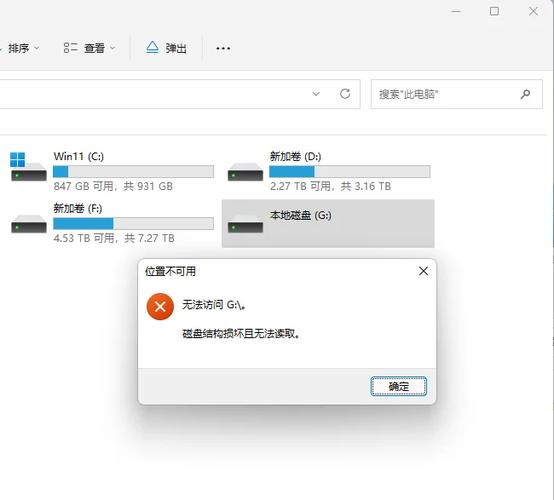
确认硬件状况良好后,需考虑驱动程序可能出现的故障。需先进入设备管理器,找到通用串行总线控制器。然后,在控制器内寻找移动硬盘的驱动程序,并用鼠标右键点击选择更新选项。系统会自动进行搜索并安装更新,或者你也可以选择访问移动硬盘制造商的官方网站,自行下载并手动安装最新版本的驱动程序。
磁盘管理操作
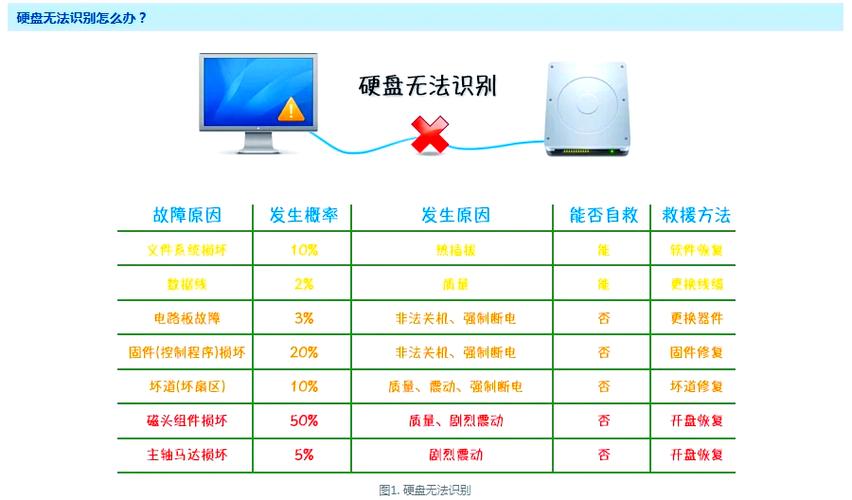
您可利用电脑的磁盘管理功能来查看移动硬盘的运行情况。首先,在“我的电脑”图标上点击鼠标右键,然后挑选“管理”这一选项。进入“计算机管理”界面后,需找到并点击“磁盘管理”这一功能。通过这一步骤,您就能核实系统是否已经成功识别了您的移动硬盘。如果系统已经检测到该磁盘分区但尚未为其分配编号,那么请用鼠标右键点击该分区,接着从弹出的菜单中选择“修改驱动器号及路径”选项,以便给它指定一个驱动器编号。
寻求专业帮助
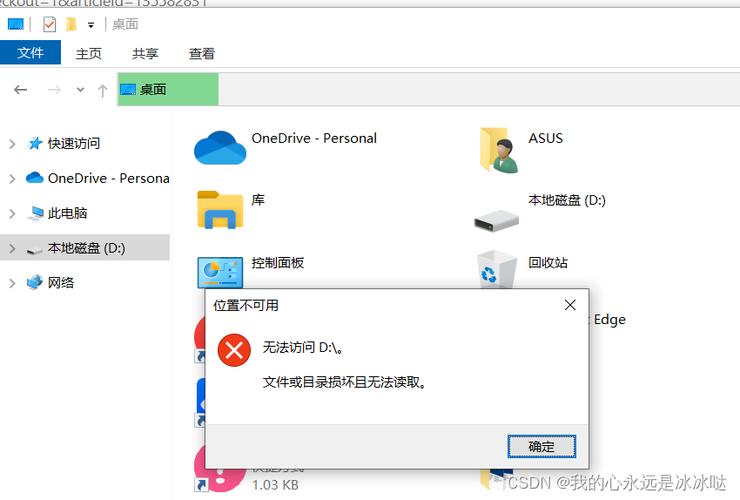
完成上述操作后,若移动硬盘仍旧无法被系统识别,这很可能意味着硬盘内部存在严重故障。此时,建议您联系专业的数据恢复与维修服务。这些机构拥有专业的工具和技巧,能够对问题进行精确的检测和修复。在将硬盘送去维修之前,不妨先回想一下是否有过重要数据丢失的情况,这有助于您更有针对性地采取应对措施。
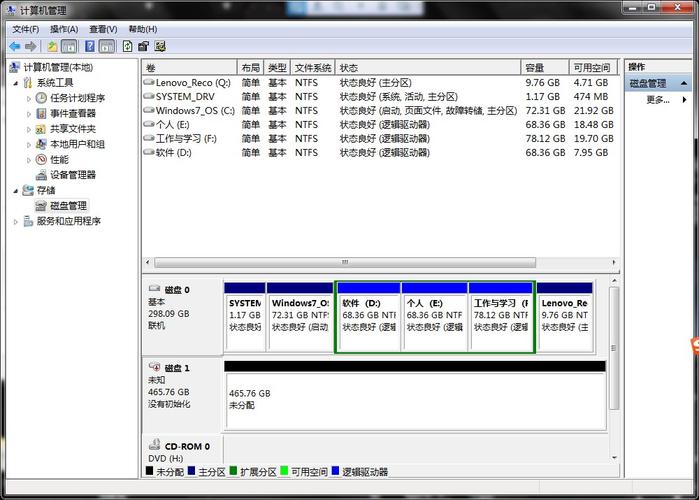
你是否曾遭遇过无法识别移动硬盘的困境,对此又是如何处理的?欢迎在评论区分享你的解决方法,若这篇文章对你有所启发,别忘了点赞并转发支持。